Как делаются дисковые RAID массивы и какие их разновидности существуют. Как создать и настроить программный или аппаратный рейд из HDD в windows, как настроить рейд в BIOS, какой уровень массива лучше выбрать
RAID 0 (striping — «чередование»)
Режим, при использовании которого достигается максимальная производительность. Данные равномерно распределяются по дискам массива, дискиобъединяются в один, который может быть размечен на несколько. Распределенные операции чтения и записи позволяют значительно увеличить скорость работы, поскольку несколько дисков одновременно читают/записывают свою порцию данных. Пользователю доступен весь объем дисков, но это снижает надежность хранения данных, поскольку при отказе одного из дисков массив обычно разрушается и восстановить данные практически невозможно. Область применения — приложения, требующие высоких скоростей обмена с диском, например видеозахват, видеомонтаж. Рекомендуется использовать с высоконадежными дисками.
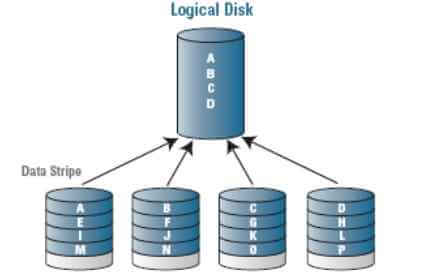
RAID 0 (striping — «чередование»)
Источник: http://pyatilistnik.org/vidyi-raid-i-ih-harakteristiki/
Удаление диска из массива
Проверьте, как размечен диск в массиве:
cat /proc/mdstat Personalities : [raid1] md1 : active raid1 sda3[0] sdb3[1] 975628288 blocks super 1.2 [2/2] [UU] bitmap: 3/8 pages [12KB], 65536KB chunkmd0 : active raid1 sda2[2] sdb2[1] 999872 blocks super 1.2 [2/2] [UU] unused devices: <none>
В данном случае массив собран так, что md0 состоит из sda2 и sdb2, md1 — из sda3 и sdb3.
На этом сервере md0 — это /boot, а md1 — своп и корень.
lsblkNAME MAJ:MIN RM SIZE RO TYPE MOUNTPOINTloop0 7:0 0 985M 1 loop sda 8:0 0 931.5G 0 disk ├─sda1 8:1 0 1M 0 part ├─sda2 8:2 0 977M 0 part │ └─md0 9:0 0 976.4M 0 raid1 └─sda3 8:3 0 930.6G 0 part └─md1 9:1 0 930.4G 0 raid1 ├─vg0-swap_1 253:0 0 4.8G 0 lvm └─vg0-root 253:1 0 925.7G 0 lvm /sdb 8:16 0 931.5G 0 disk ├─sdb1 8:17 0 1M 0 part ├─sdb2 8:18 0 977M 0 part │ └─md0 9:0 0 976.4M 0 raid1 └─sdb3 8:19 0 930.6G 0 part └─md1 9:1 0 930.4G 0 raid1 ├─vg0-swap_1 253:0 0 4.8G 0 lvm └─vg0-root 253:1 0 925.7G 0 lvm /
Удалите sdb из всех устройств:
mdadm /dev/md0 —remove /dev/sdb2mdadm /dev/md1 —remove /dev/sdb3
Если разделы из массива не удаляются, то mdadm не считает диск неисправным и использует его, поэтому при удалении будет выведена ошибка, что устройство используется.
В этом случае перед удалением пометьте диск как сбойный:
mdadm /dev/md0 -f /dev/sdb2mdadm /dev/md1 -f /dev/sdb3
Снова выполните команды по удалению разделов из массива.
После удаления сбойного диска из массива запросите замену диска, создав тикет с указанием s/n сбойного диска. Наличие downtime зависит от конфигурации сервера.
Источник: http://kb.selectel.ru/docs/servers-and-infrastructure/dedicated-servers/instructions/how_replace_disk_raid/
Что может понадобиться
Материнская плата. Преимущество в том, что она у вас уже есть, а вот недостатков хватает:
- При переводе материнской платы в режим RAID программы могут потерять доступ к показаниям SMART даже у дисков, не участвующих в массиве, что не всегда удобно
- Драйвера RAID для старых чипсетов могут не поддерживать TRIM, без которого у современных SSD снижается производительность и ресурс
- Может не быть поддержки нужного уровня массива (6, 5E, и т.д.)
- При смене прошивки может слететь настройка RAID (на самом деле настройки хранятся на самих накопителях, но при существенных изменениях прошивки это не поможет)
- При смене платформы также слетают настройки
- Потенциальные проблемы при создании в уже установленной OC
Если хотя бы один пункт вас не устраивает — вам, скорее всего, понадобится внешний контроллер, например:
Накопители. Желательно наличие поддержки RAID-контроллеров. Разница, по сравнению с обычными, заключается в поведении при нештатной ситуации. В случае возникновения ошибки обычный накопитель, в попытках решить проблему самостоятельно, может не успеть отчитаться перед контроллером, что закончится разрушением массива. Также стоит обратить внимание на наличие других оптимизаций для работы в RAID. Например, повышенную устойчивость к вибрации. Чем больше нагрузка и дисков тем больше эффект от таких оптимизаций.
Корзина не менее важна. Чем больше дисков и чем больше нагрузка на них, тем важнее виброизоляция.
Так выглядит достаточно хорошая корзина в потребительском корпусе — обратите внимание на голубые вставки виброгасящего материала:

Конечно, это далеко не предел возможностей корзины. В RAID-массивах диски работают практически синхронно, а если они одной модели, то имеют практически одинаковые резонансы, что при большой нагрузке в обычном корпусе может привести к поломке за считанные недели.

Охлаждение.Забывать про обдув накопителей тоже не стоит. Оптимальная температура 30–45 градусов. С такой задачей справится обычный тихий кулер, главное чтобы он был и работал.
Источник: http://club.dns-shop.ru/blog/t-107-jestkie-diski/28696-kak-sozdat-raid-massiv/
Определение таблицы разделов (GPT или MBR) и ее перенос на новый диск
После замены поврежденного диска нужно добавить новый диск в массив. Для этого надо определить тип таблицы разделов: GPT или MBR. Для этого используется gdisk.
Установите gdisk:
apt-get install gdisk -y
Выполните команду:
gdisk -l /dev/sda
Где /dev/sda — исправный диск, находящийся в RAID.
Для MBR в выводе будет примерно следующее:
Partition table scan:MBR: MBR onlyBSD: not presentAPM: not presentGPT: not present
Для GPT примерно следующее:
Partition table scan:MBR: protectiveBSD: not presentAPM: not presentGPT: present
Перед добавлением диска в массив на нем нужно создать разделы в точности такие же, как и на sda. В зависимости от разметки диска это делается по-разному.
Копирование разметки для GPT
Для копирования разметки GPT:
sgdisk -R /dev/sdb /dev/sda
Обратите внимание! Здесь первым пишется диск, на который копируется разметка, а вторым — с которого копируется (то есть с sda на sdb). Если перепутать их местами, то разметка на изначально исправном диске будет уничтожена.
Второй способ копирования разметки:
sgdisk —backup=table /dev/sdasgdisk —load-backup=table /dev/sdb
После копирования присвойте диску новый случайный UUID:
sgdisk -G /dev/sdb
Копирование разметки для MBR
Для копирования разметки MBR:
sfdisk -d /dev/sda | sfdisk /dev/sdb
Обратите внимание! Здесь первым пишется диск, с которого копируется разметка, а вторым — на который копируется.
Если разделы не видны в системе, то можно перечитать таблицу разделов командой:
sfdisk -R /dev/sdb
Источник: http://kb.selectel.ru/docs/servers-and-infrastructure/dedicated-servers/instructions/how_replace_disk_raid/
RAID 1E
Похожий на RAID10 вариант распределения данных по дискам, допускающий использование нечётного числа дисков (минимальное количество — 3)
Источник: http://pyatilistnik.org/vidyi-raid-i-ih-harakteristiki/
Основные понятия
В основе функционирования RAID-массивов лежит несколько базовых терминов, без которых нельзя понять принципы работы этой технологии.
- Массив — объединение нескольких физических или виртуальных накопителей в один большой диск с возможностью единой настройки, форматирования и управления.
- Метод зеркалирования — способ повысить надежность хранения информации через создание копии исходного диска на другом носителе, входящем в массив.
- Дуплекс — один из методов зеркалирования, в котором используется вдвое большее количество накопителей для создания копий.
- Чередование — увеличение производительности диска, благодаря блочной разбивке данных при записи.
- Четность — технология, сочетающая в себе чередование и зеркалирование.
Источник: http://eternalhost.net/blog/sistemnoe-administrirovanie/raid-massiv
RAID 2, 3, 4
различные варианты распределенного хранения данных с дисками, выделенными под коды четности и различными размерами блока. В настоящее время практически не используются из-за невысокой производительности и необходимости выделять много дисковой емкости под хранение кодов ЕСС и/или четности.
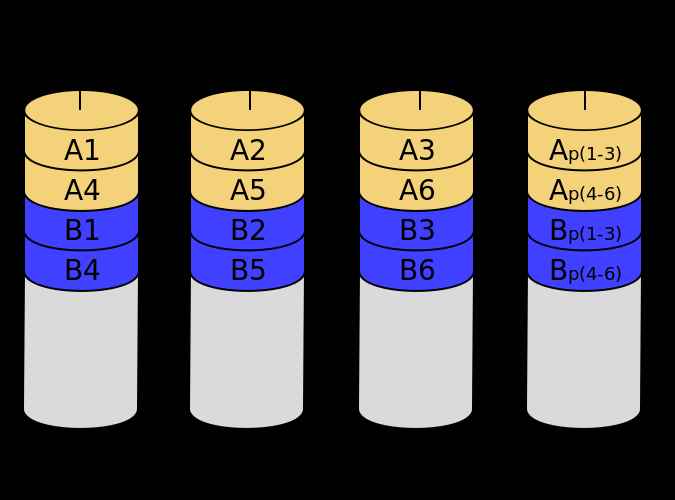
RAID_3
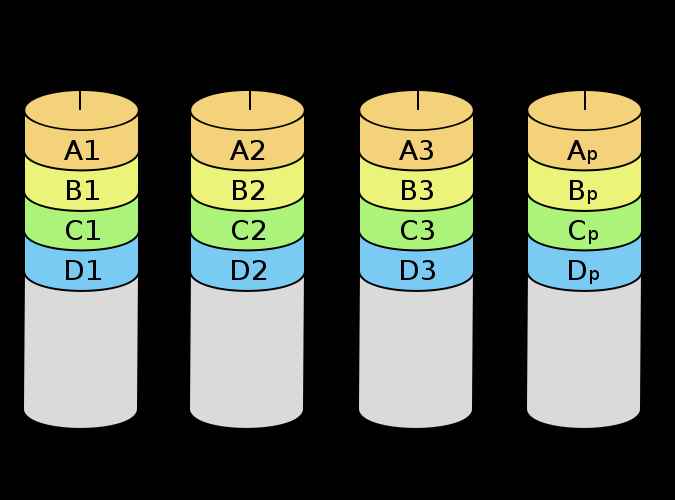
RAID_4
Источник: http://pyatilistnik.org/vidyi-raid-i-ih-harakteristiki/
Установка загрузчика
После добавления диска в массив нужно установить на него загрузчик.
Если сервер загружен в нормальном режиме или в infiltrate-root, то это делается одной командой:
grub-install /dev/sdb
Если сервер загружен в Recovery или Rescue-режиме (т.е. с live cd), то для установки загрузчика:
-
Смонтируйте корневую файловую систему в /mnt:
mount /dev/md2 /mnt
-
Смонтируйте boot:
mount /dev/md0 /mnt/boot
-
Смонтируйте /dev, /proc и /sys:
mount —bind /dev /mnt/devmount —bind /proc /mnt/procmount —bind /sys /mnt/sys
-
Выполните chroot в примонтированную систему:
chroot /mnt
-
Установите grub на sdb:
grub-install /dev/sdb
Затем попробуйте загрузиться в нормальный режим.
Источник: http://kb.selectel.ru/docs/servers-and-infrastructure/dedicated-servers/instructions/how_replace_disk_raid/
Смотрите также:
Актуальность: 2012/11/19 10:39
Источник: http://wiki.colobridge.net/howto/замена_диска_в_программном_raid1
Как заменить диск, если он сбойный
Диск в массиве можно условно сделать сбойным с помощью ключа —fail (-f):
mdadm /dev/md0 —fail /dev/sda1
или
mdadm /dev/md0 -f /dev/sda1
Сбойный диск можно удалить с помощью ключа —remove (-r):
mdadm /dev/md0 —remove /dev/sda1
или
mdadm /dev/md0 -r /dev/sda1
Добавить новый диск в массив можно с помощью ключей —add (-a) и —re-add:
mdadm /dev/md0 —add /dev/sda1
или
mdadm /dev/md0 -a /dev/sda1
Источник: http://kb.selectel.ru/docs/servers-and-infrastructure/dedicated-servers/instructions/how_replace_disk_raid/
RAID 0+1
Под RAID 0+1 может подразумеваться в основном два варианта:
- два RAID 0 объединяются в RAID 1;
- в массив объединяются три и более диска, и каждый блок данных записывается на два диска данного массива; таким образом, при таком подходе, как и в «чистом» RAID 1, полезный объём массива составляет половину от суммарного объёма всех дисков (если это диски одинаковой ёмкости).
Источник: http://pyatilistnik.org/vidyi-raid-i-ih-harakteristiki/
Ошибка при восстановлении загрузчика после замены диска в RAID1
При установке grub может возникнуть ошибка следующего содержания:
root #grub-install —root-directory=/boot /dev/sdaCould not find device for /boot/boot: not found or not a block device
В таком случае выполните:
root #grep -v rootfs /proc/mounts > /etc/mtab
Источник: http://kb.selectel.ru/docs/servers-and-infrastructure/dedicated-servers/instructions/how_replace_disk_raid/
RAID 60
объединение двух массивов RAID6 в страйп. Скорость записи повышается примерно в два раза, относительно скорости записи в RAID6. Минимальное количество дисков для создания такого массива — 8. Информация не теряется при отказе двух дисков из каждого RAID 6 массива
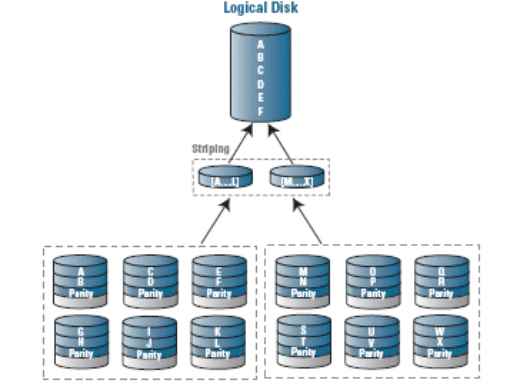
RAID 60
Источник: http://pyatilistnik.org/vidyi-raid-i-ih-harakteristiki/
Что быстрее RAID 0 или RAID 00?
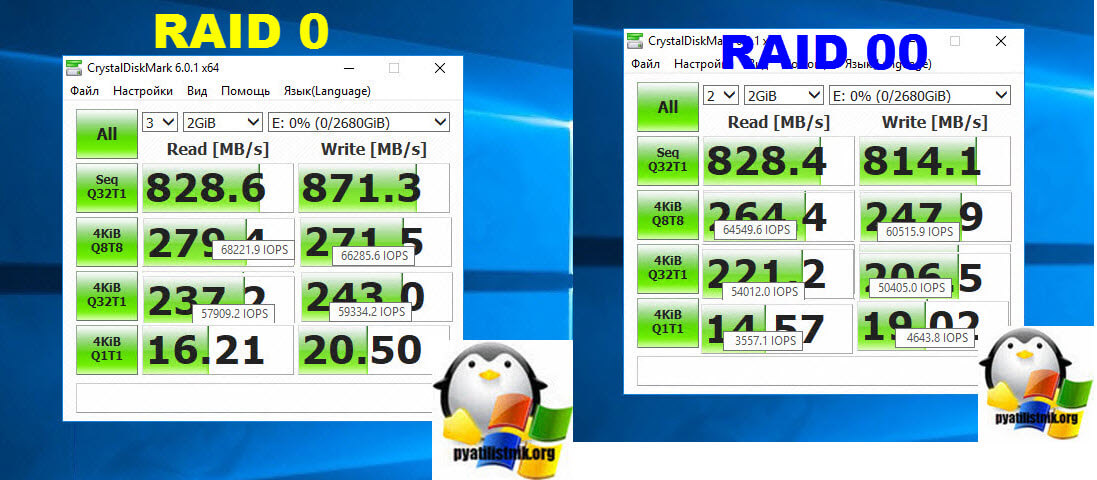
Я провел свое тестирование описанное в статье про оптимизацию скорости твердотельных дисков на LSI контроллерах и получил вот такие вот цифры на массивах из 6-ти SSD
Источник: http://pyatilistnik.org/vidyi-raid-i-ih-harakteristiki/




